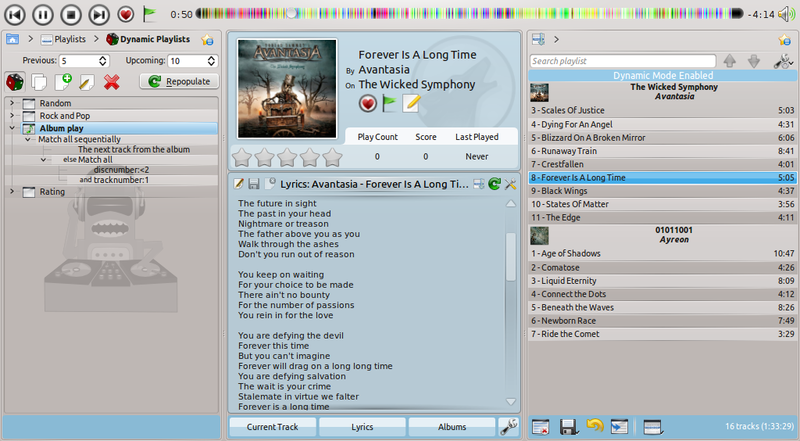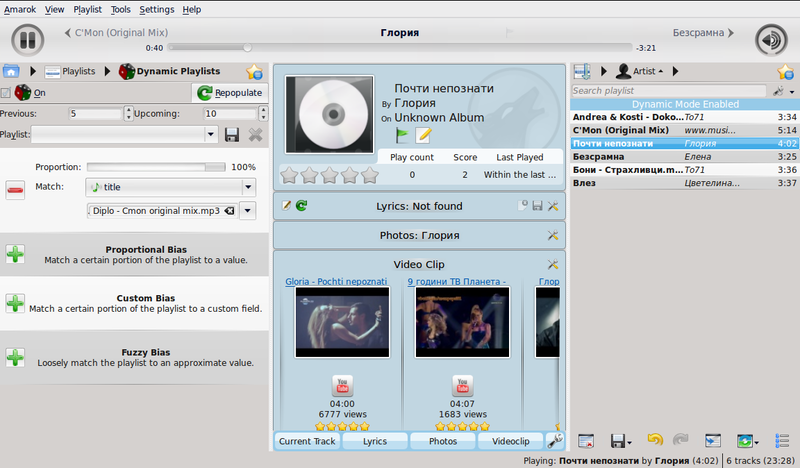Alcuni lettori multimediali sono progettati per caricare l'intera collezione musicale in una singola scaletta, quindi riprodurla in ordine casuale, o cercare/ordinare, poi accodarla. Con una collezione più ampia, questo modo di gestire la propria scaletta non è efficiente. La Scaletta dinamica di Amarok è un modo migliore per esplorare la propria musica.
La Scaletta dinamica è raggiungibile da → nel pannello Fonti multimediali.
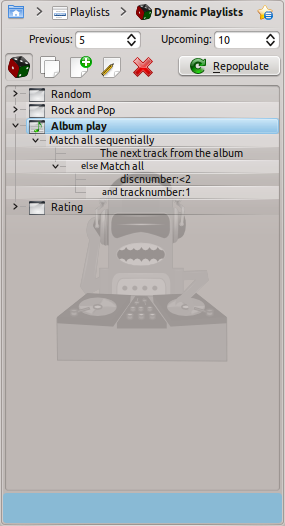
La scaletta dinamica è un elenco che cresce mentre si ascolta la propria musica.
Manterrà un certo numero di brani davanti al brano attualmente riprodotto e pulirà la scaletta rimuovendo i vecchi brani.
I brani che saranno aggiunti all'inizio della scaletta sono determinati dalla scaletta dinamica attualmente selezionata.
Per abilitare le scalette dinamiche, fare clic sul pulsante ![]() nel pannello Scaletta dinamica. Una barra sarà visualizzata nella parte superiore d del pannello Scaletta che ne indica l'abilitazione. Selezionare quale scaletta dinamica utilizzare dall'elenco di opzioni facendo doppio clic su di essa. La scaletta dinamica attualmente selezionata è evidenziata in grassetto.
nel pannello Scaletta dinamica. Una barra sarà visualizzata nella parte superiore d del pannello Scaletta che ne indica l'abilitazione. Selezionare quale scaletta dinamica utilizzare dall'elenco di opzioni facendo doppio clic su di essa. La scaletta dinamica attualmente selezionata è evidenziata in grassetto.
È possibile regolare il numero di brani prima e dopo quello attualmente in riproduzione da visualizzare nella scaletta con i campi Precedenti e Successivi. È possibile impedire che la stessa traccia appaia nella scaletta attuale più di una volta usando il pulsante ![]() >. Il pulsante Ripopola consente di generare un nuovo insieme di brani. Questo può essere utilizzato insieme a un'impostazione alta di Successivi per generare scalette fisse per l'esportazione.
>. Il pulsante Ripopola consente di generare un nuovo insieme di brani. Questo può essere utilizzato insieme a un'impostazione alta di Successivi per generare scalette fisse per l'esportazione.
Ogni scaletta dinamica è costruita con soglie. Una soglia definisce un particolare vincolo al comportamento della scaletta dinamica e i nuovi elementi da aggiungere alla scaletta sono selezionati a caso da un elenco di tutti i brani che verificano le soglie. Le soglie possono essere una soglia singola (ad es. la Cerca) o un raggruppamento di altre soglie (ad es. la soglia Verifica tutto). Sono inclusi alcune scalette di esempio, ed è possibile definire una nuova scaletta con il pulsante ![]()
Per modificare il nome di una scaletta, utilizzare il pulsante ![]() o fare clic con il tasto destro su di esso e selezionare Rinomina scaletta. Una soglia può essere modificata con lo stesso pulsante o facendo clic con il tasto destro e selezionando Modifica soglia, e per le soglie che hanno sotto-soglie, è possibile aggiungere una nuova sotto-soglia facendo clic con il tasto destro e selezionando Aggiungi nuova soglia.
o fare clic con il tasto destro su di esso e selezionare Rinomina scaletta. Una soglia può essere modificata con lo stesso pulsante o facendo clic con il tasto destro e selezionando Modifica soglia, e per le soglie che hanno sotto-soglie, è possibile aggiungere una nuova sotto-soglia facendo clic con il tasto destro e selezionando Aggiungi nuova soglia.
Poiché possono essere definite più soglie, Amarok può a volte restituire una scaletta vuota. Ciò si verifica se viene fornito un insieme di condizioni impossibili da soddisfare. Per evitare ciò e comprendere meglio ogni soglia disponibile,insieme a tutte le opzioni necessarie, vedere di seguito:
- Ricerca
Questa soglia corrisponde alle tracce trovate da una determinata query di ricerca. Utilizza la stessa stringa di ricerca utilizzata nel navigatore della collezione. È possibile anche utilizzare la soglia Verifica metatag per abbinare i tag allo stesso modo dell'editor di ricerca della collezione.
- Casuale
Questa soglia corrisponde a ogni traccia, completamente casuale.
- E
Questa soglia di gruppo verifica le tracce che corrispondono a tutte le sotto-soglie.
- O
Questo soglia di gruppo verifica le tracce che corrispondono a qualsiasisotto-soglia.
- Partizione
Questa soglia di gruppo corrisponde alle tracce delle sotto-soglie secondari in proporzione. La finestra di modifica per questa soglia ha cursori per ogni sotto-soglia per regolare le proporzioni. Ad esempio, con due sotto-soglie con i relativi cursori di proporzione impostati allo stesso modo, metà della scaletta corrisponderà a una soglia e metà all'altra.
Nota: la scaletta dinamica lavora internamente con più tracce di quanto si possa vedere, quindi dopo aver fatto clic su «Ripopola» l'elenco potrebbe non contenere una distribuzione 50:50 di brani. Tuttavia, mentre si continua ad ascoltare la musica si vedrà che che alla fine corrisponde effettivamente.
- Se Altrimenti
Questa soglia di gruppo corrisponde alle tracce della prima sotto-soglia a meno che non ci siano tracce corrispondenti, nel qual caso verifica le tracce della seconda sotto-soglia. Vedere la scaletta di esempio Riproduzione album per un esempio pratico.
- Verifica meta tag
Questa soglia verifica le tracce che soddisfano determinate condizioni su un tag. L'interfaccia di selezione è la stessa dell'editor del filtro di ricerca nel navigatore della collezione. Selezionare un tipo di tag dal menu a tendina e digitare il vincolo. (Suggerimento: è possibile utilizzare un più di uno in una soglia E.)
- Riproduzione album
Questa soglia verifica le tracce correlate all'elemento precedente nella scaletta per album. È possibile selezionare i dettagli della soglia dal menu a tendina. Ad esempio, La traccia segue direttamente la traccia precedente nell'album viene utilizzata nella scaletta di esempio Riproduzione album per garantire che gli album completi siano riprodotti in ordine.
- Quiz Play
Questa soglia verifica le tracce per le quali il primo carattere di un determinato tag (titolo, artista o album) è uguale all'ultimo carattere dello stesso tag per il tag precedente. Ad esempio, con l'artista selezionato, è possibile avere la serie seguente: Led Zeppelin -> Nine Inch Nails -> Santana, ecc.
- Artista simile di EchoNest
Questa soglia verifica le tracce simili secondo EchoNest, alla traccia precedente o a qualsiasi traccia della scaletta. Questo permette di riprodurre un insieme di tracce coerenti semplicemente aggiungendo una singola traccia alla scaletta e attivando la scaletta dinamica, piuttosto che definire tutte le regole di corrispondenza a mano.
- Simili di Last.fm
Questa soglia svolge la stessa funzione della soglia EchoNest, ma utilizza Last.fm per determinare la somiglianza. È possibile anche scegliere la somiglianza con la precedente traccia o con l'artista precedente.
- Artista della settimana di Last.fm
Questa soglia verifica le tracce che si trovano nelle classifiche settimanali di Last.fm per un dato periodo di tempo.
Per abilitare la scaletta dinamica creata, selezionare semplicemente la casella Attivo nell'angolo in alto a sinistra del pannello. Per rigenerare l'intera scaletta in qualsiasi momento, fare clic su Ripopola, a destra di Attivo.
Il numero predefinito di elementi nella scaletta è costituito dalle tue 5 riproduzioni precedenti più 10 elementi in arrivo. Con la traccia attualmente in riproduzione, questo produce 16 elementi in scaletta in qualsiasi momento. Il numero di tracce può essere modificato appena sotto la casella di controllo Attivo.
Di seguito è riportato il menu a discesa per il caricamento di scalette salvate, il![]() button to save playlists, and the
button to save playlists, and the ![]() button to delete them.
button to delete them.